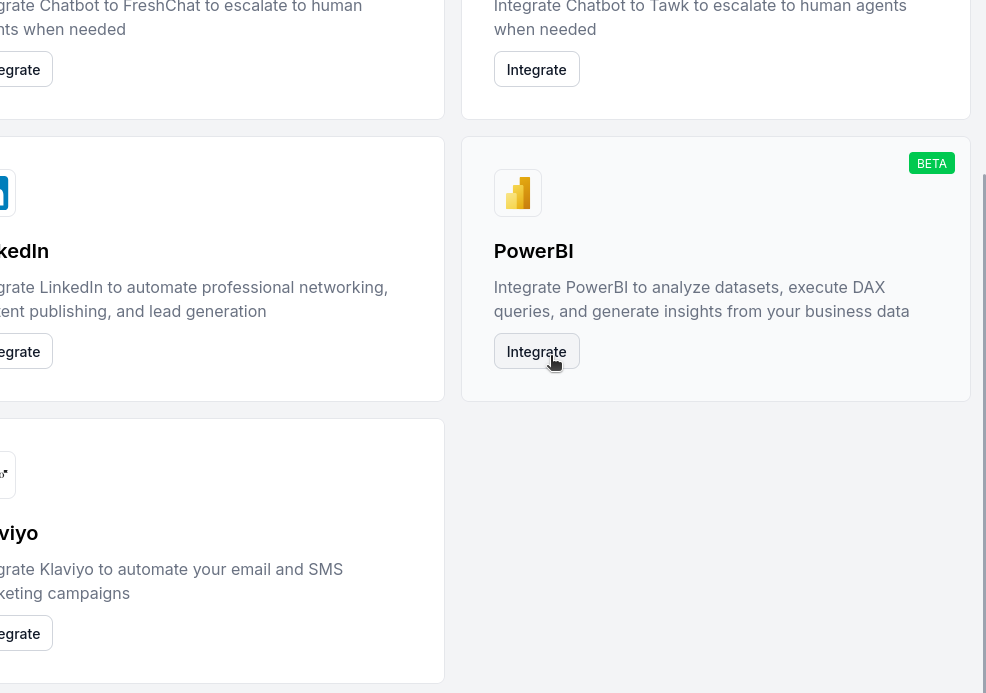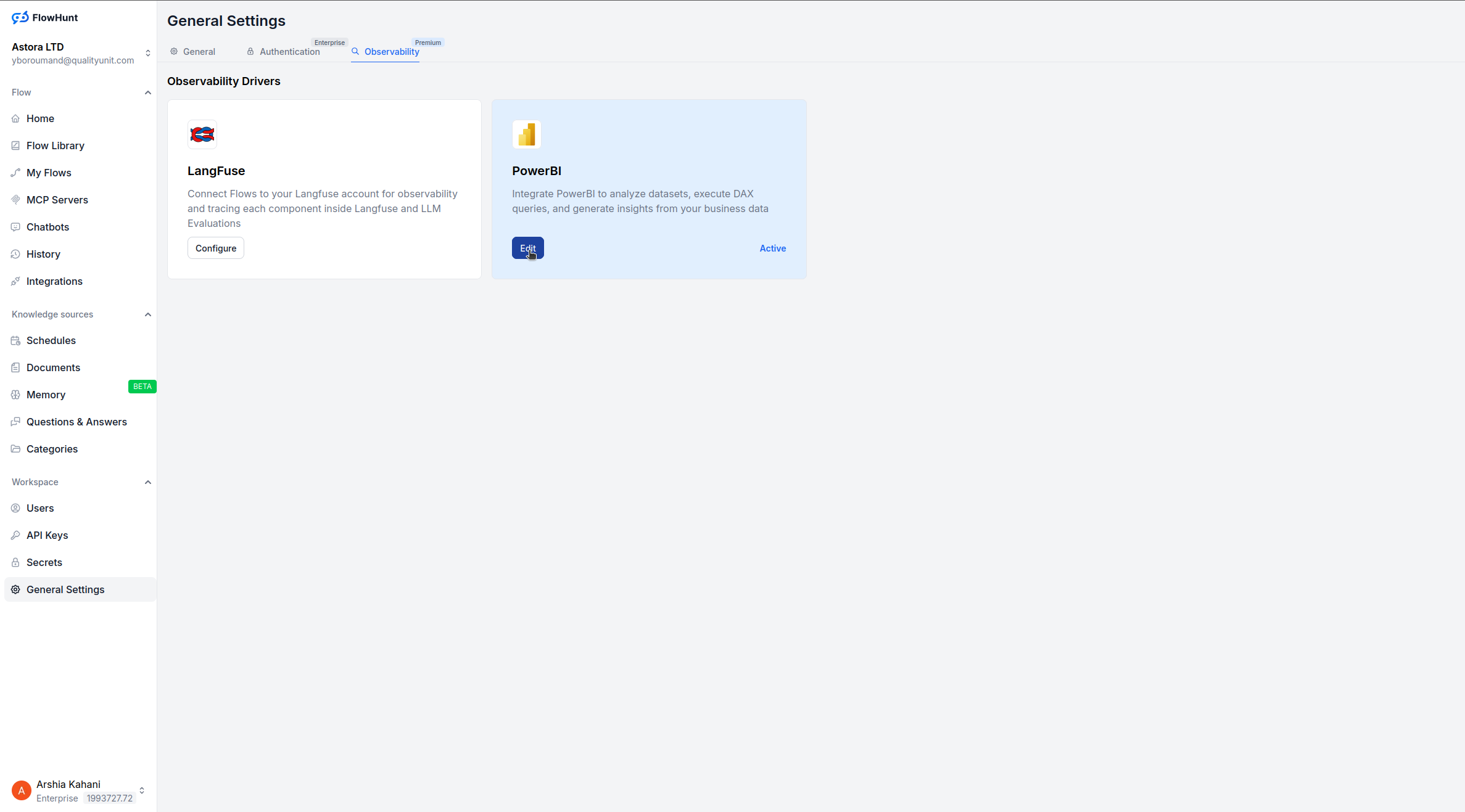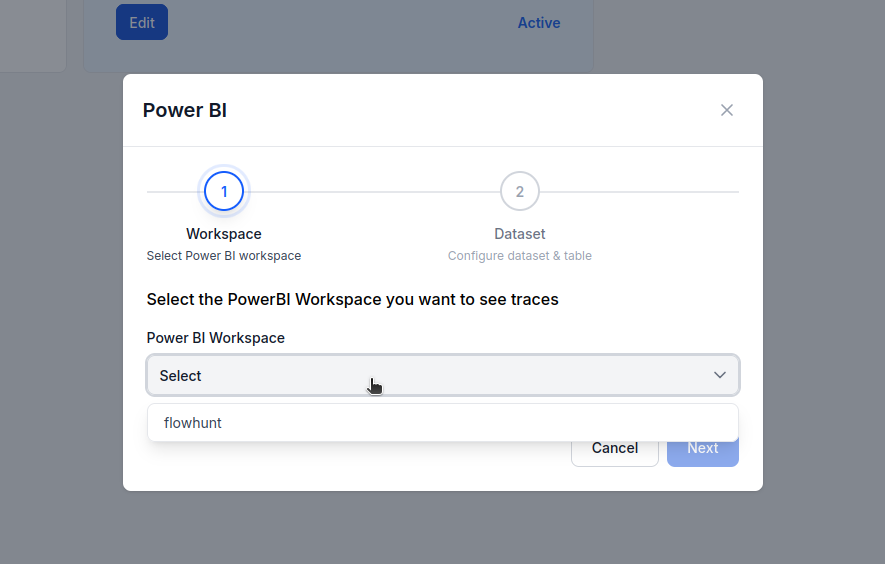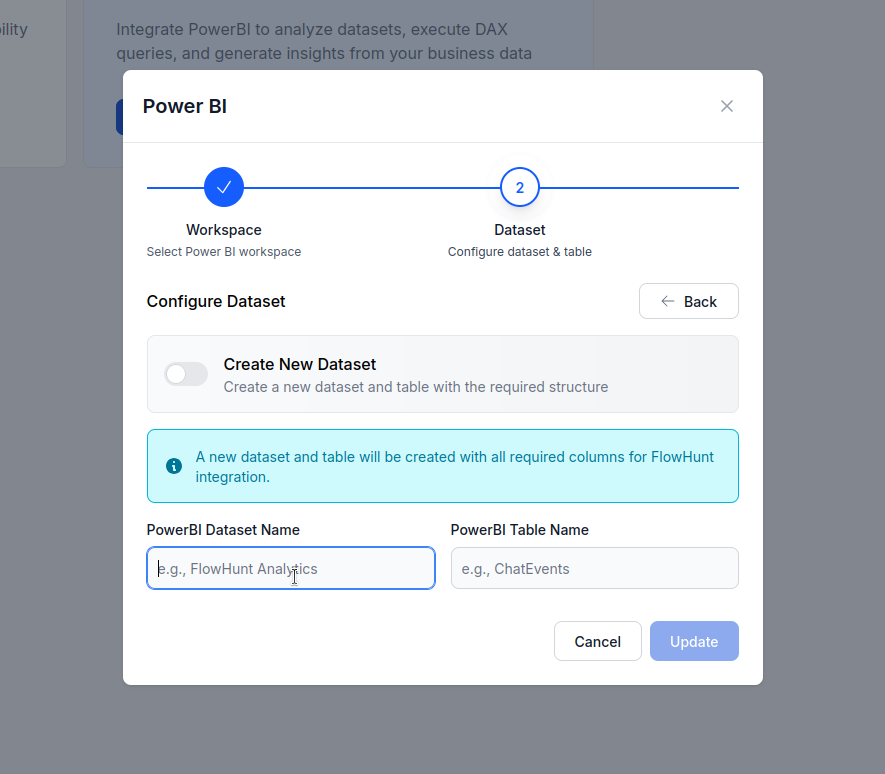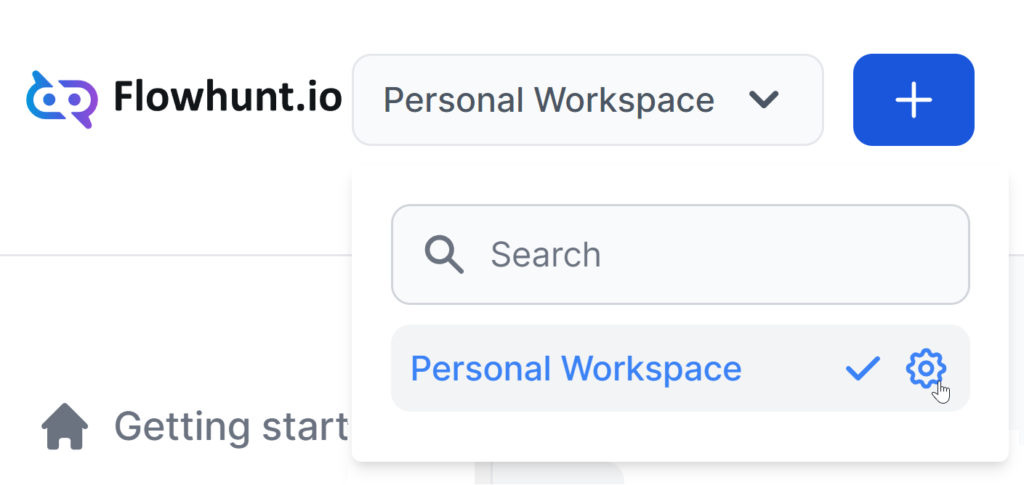Máy Chủ MCP PowerBI
Tích hợp Microsoft PowerBI với FlowHunt thông qua MCP để quản lý các bảng điều khiển business intelligence, phân tích dữ liệu và quy trình báo cáo một cách liền...

Tìm hiểu cách tích hợp FlowHunt với PowerBI, cấu hình các cài đặt quan sát và trực quan hóa các chỉ số không gian làm việc FlowHunt ngay trong bảng điều khiển PowerBI.
Khi đội nhóm của bạn mở rộng quy trình tự động hóa và AI trên FlowHunt, việc quan sát hiệu suất hệ thống trở nên thiết yếu.
Bằng cách kết nối không gian làm việc FlowHunt với PowerBI, bạn có thể chuyển đổi dữ liệu vận hành thành những thông tin hữu ích — với bảng điều khiển động, báo cáo và trực quan phân tích.
Bài viết này sẽ hướng dẫn bạn quy trình tích hợp mới để kết nối FlowHunt với PowerBI và cấu hình quan sát — từng bước một.
Sau khi làm theo hướng dẫn này, bạn sẽ có thể:
Sau khi tích hợp, vào Cài đặt chung trong không gian làm việc FlowHunt.
Mở mục Quan sát.
Nhấn Cấu hình dưới tuỳ chọn PowerBI.
Bạn có hai lựa chọn:
Nếu bạn đã có tập dữ liệu liên kết PowerBI:
Nếu đây là lần thiết lập đầu tiên:
Tắt công tắc “Sử dụng tập dữ liệu hiện có”.
Đặt tên cho tập dữ liệu và bảng PowerBI mới.
FlowHunt sẽ tự động tạo và bắt đầu đồng bộ dữ liệu không gian làm việc.
Khi cấu hình xong, FlowHunt sẽ bắt đầu gửi các tin nhắn và dữ liệu hoạt động của không gian làm việc đến tập dữ liệu và bảng PowerBI đã chọn.
Từ đây, bạn có thể:
Với tích hợp PowerBI mới của FlowHunt, việc kết nối không gian làm việc để quan sát chỉ cần vài cú nhấp chuột — không cần máy chủ MCP hay cấu hình API thủ công.
Khi tích hợp xong, bạn có thể ngay lập tức trực quan hóa hiệu suất, giám sát sức khỏe tự động hóa và đưa ra quyết định dựa trên dữ liệu để mở rộng hoạt động AI của mình.
Quan sát trong FlowHunt cho phép bạn theo dõi và hiểu cách các quy trình AI, tự động hóa và agent của bạn hoạt động. Nó giúp các nhóm theo dõi hiệu suất, xác định điểm chưa tối ưu và tối ưu hóa quy trình dựa trên dữ liệu thời gian thực.
Có, sau khi bạn tích hợp PowerBI vào FlowHunt, các chỉ số không gian làm việc của bạn sẽ tự động được đồng bộ hóa với tập dữ liệu và bảng của PowerBI. Bạn có thể xây dựng bảng điều khiển và báo cáo trực tiếp trong PowerBI.
Không. Trong quá trình thiết lập, bạn có thể chọn không gian làm việc và tập dữ liệu PowerBI hiện có hoặc tạo mới trực tiếp từ FlowHunt.
Có. Khi tích hợp hoàn tất, dữ liệu không gian làm việc FlowHunt của bạn sẽ liên tục đồng bộ với tập dữ liệu PowerBI, đảm bảo bảng điều khiển của bạn luôn được cập nhật.
Bạn có thể tạo bảng điều khiển theo dõi hiệu suất quy trình, khối lượng tự động hóa, tỷ lệ lỗi, thống kê tin nhắn và hiệu suất nhóm trên toàn bộ không gian làm việc FlowHunt.
Tích hợp Microsoft PowerBI với FlowHunt thông qua MCP để quản lý các bảng điều khiển business intelligence, phân tích dữ liệu và quy trình báo cáo một cách liền...
Bài viết này giải thích cách kết nối FlowHunt với Langfuse để quan sát toàn diện, theo dõi hiệu suất quy trình AI, và tận dụng các bảng điều khiển của Langfuse ...
FlowHunt cho phép cộng tác hiệu quả bằng cách cho phép nhiều người dùng cùng xây dựng Flows. Tìm hiểu cách mời đồng đội, phân vai trò và quản lý không gian làm ...
Đồng Ý Cookie
Chúng tôi sử dụng cookie để cải thiện trải nghiệm duyệt web của bạn và phân tích lưu lượng truy cập của mình. See our privacy policy.